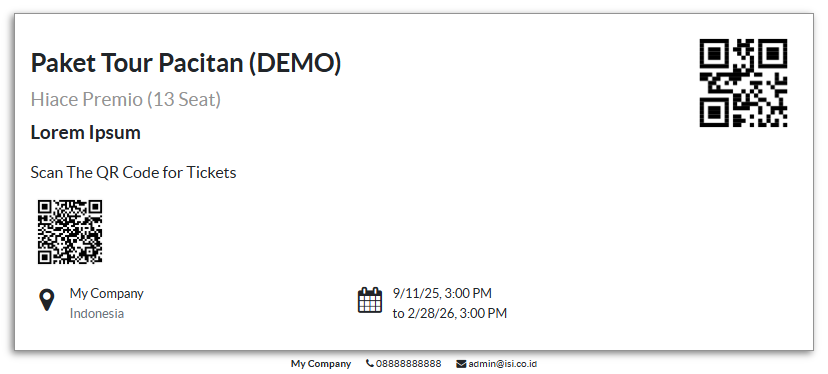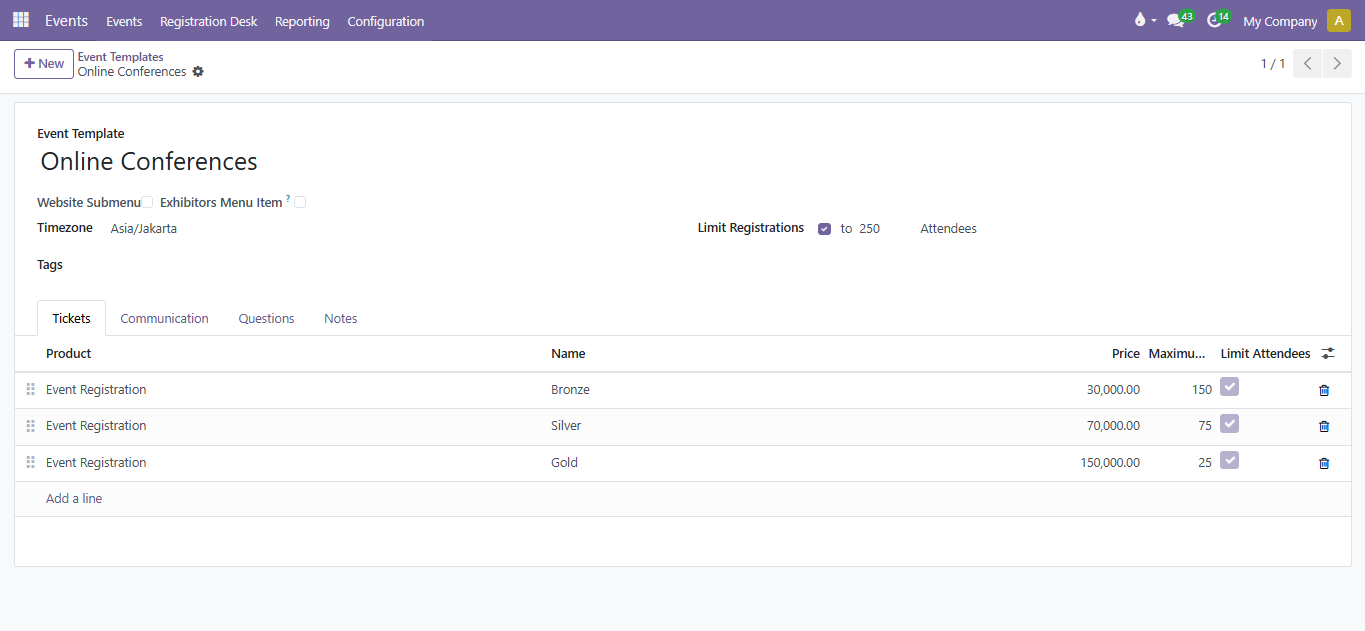1. Overview
Odoo Events memungkinkan Anda merencanakan, mempublikasikan, menjual tiket,
dan mengelola event fisik maupun virtual dalam satu aplikasi terintegrasi dengan
Website (halaman event & penjualan tiket online), CRM (lead dari pendaftaran), Email
Marketing (kampanye & pengingat), dan eLearning (track, talk, kuis). Anda dapat mengelola sesi & pembicara, presensi barcode, siaran langsung, gamifikasi,
community rooms, dan booth exhibitor lalu menganalisis hasil dengan dashboard &
KPI.
2. Key Features
- Pembuatan event & template
- Tiket & registrasi
- Manajemen peserta
- Halaman event di website
- Sesi & pembicara (tracks)
- Presensi barcode
- Komunikasi email
- Lead generation
- Gamifikasi & siaran
- Community rooms & exhibitor
- Publikasi SEO
- Analitik
3. Step-by-Step Guides
3.1 Create a New Event
Buat event pertama Anda: isi nama, tanggal/waktu, lokasi (fisik/online), tiket, dan publikasi halaman event.
Langkah:
Buka Events → Create.
Isi Title, Start/End, Timezone, dan Location (Venue/Online).
Aktifkan Tickets (jika berbayar) → tambah jenis tiket (harga, kuota).
(Opsional) Tambah Questions untuk registrasi.
(Opsional) Tambah Tracks jika ada sesi.
Klik Go to Website → edit halaman → Publish
Tips: Manfaatkan template untuk format berulang (webinar, meetup, expo).
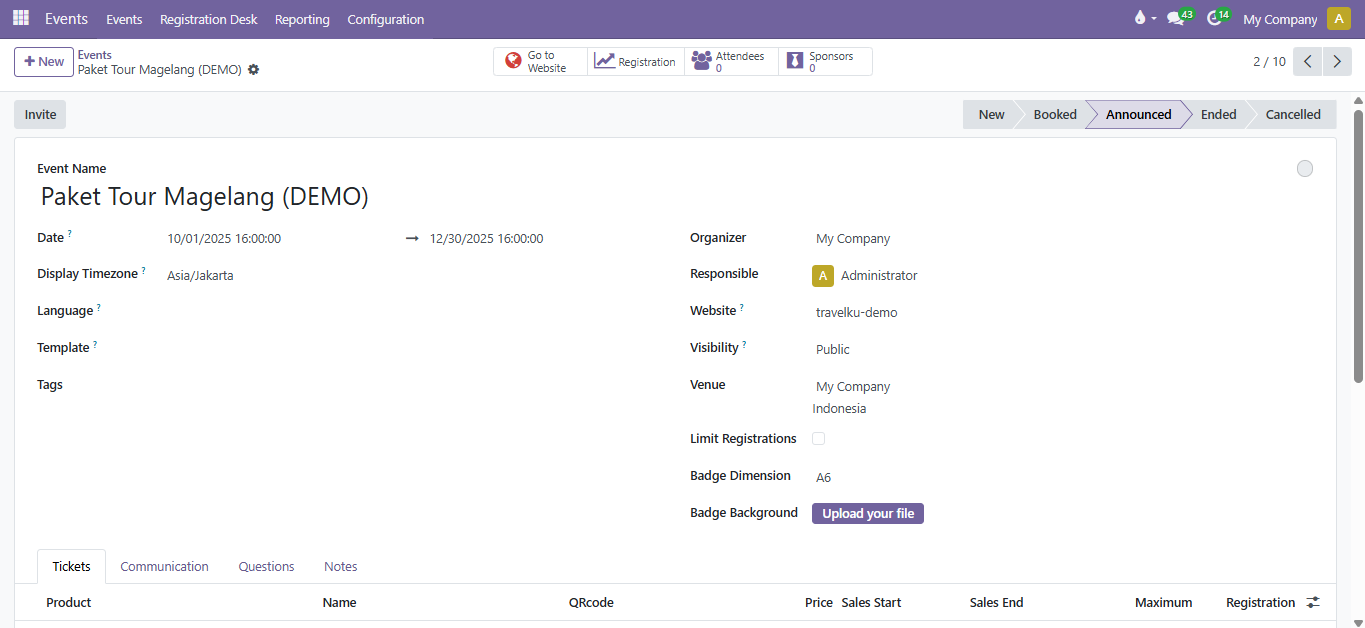
3.2 Event Templates
Template menyiapkan pengaturan standar (tiket, pertanyaan, track, email) untuk diduplikasi.
Langkah:
Events → Configuration → Templates → Create.
Tentukan tiket, pertanyaan, track, email default.
Simpan → New Event → Choose Template.
Tips: Jaga template tetap ringkas; detail spesifik diatur per event.
3.3 Event Pages (Publish & Edit)
Publikasikan halaman event ber‑brand, sesuaikan blok, tambah agenda, pembicara,
FAQ, dan SEO.
Langkah:
Dari event, klik Go to Website.
Pakai Website Editor/Configurator untuk menambah blok (Hero, Agenda, Speakers, CTA).
Aktifkan Published saat siap.
Klik Optimize SEO → isi Title, Meta Description, Keywords.
Tips: Buat mudah dipindai; letakkan CTA di atas & bawah.
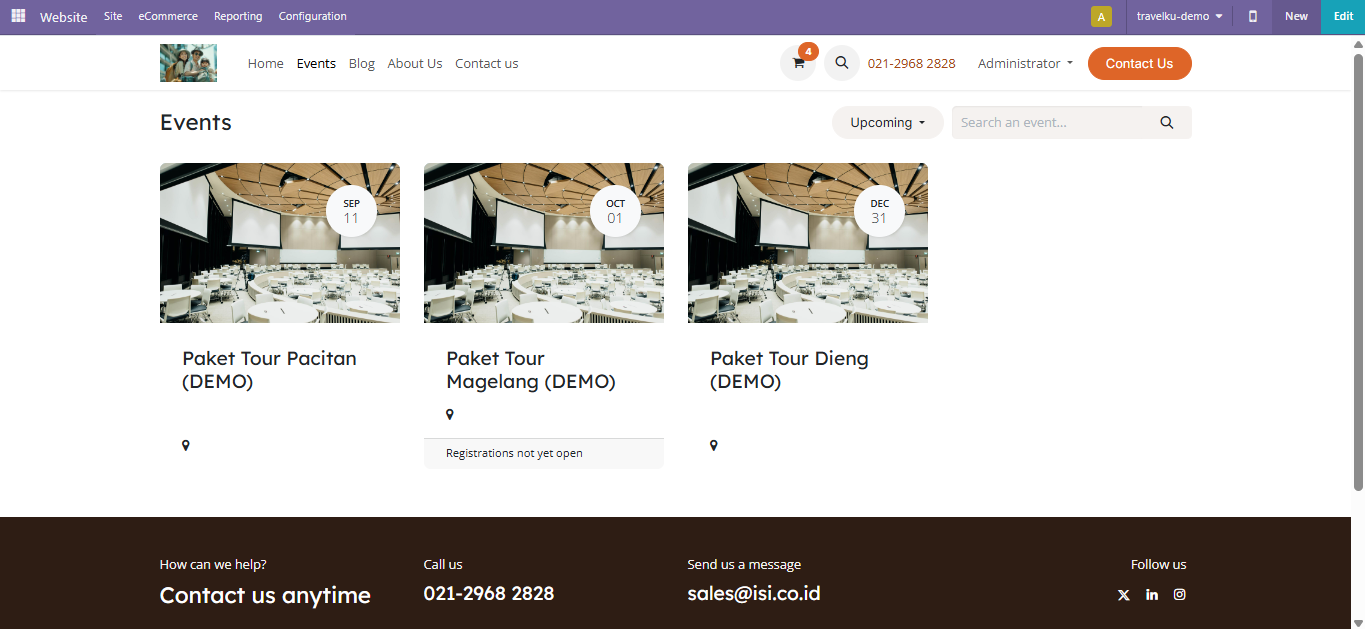
3.4 Ticketing & Registration
Atur tiket gratis/berbayar, kuota, pertanyaan, auto‑confirmation, dan pembayaran.
Langkah:
Aktifkan Tickets di event. Tambah Ticket Types (Harga, Kuota).
Questions: tambahkan field kustom (teks, pilihan).
Set Auto Confirmation atau approval manual.
Untuk berbayar, aktifkan Website → Online Tickets/Payments.
Tips: Manfaatkan early‑bird dan VIP; batasi kuota untuk urgensi.
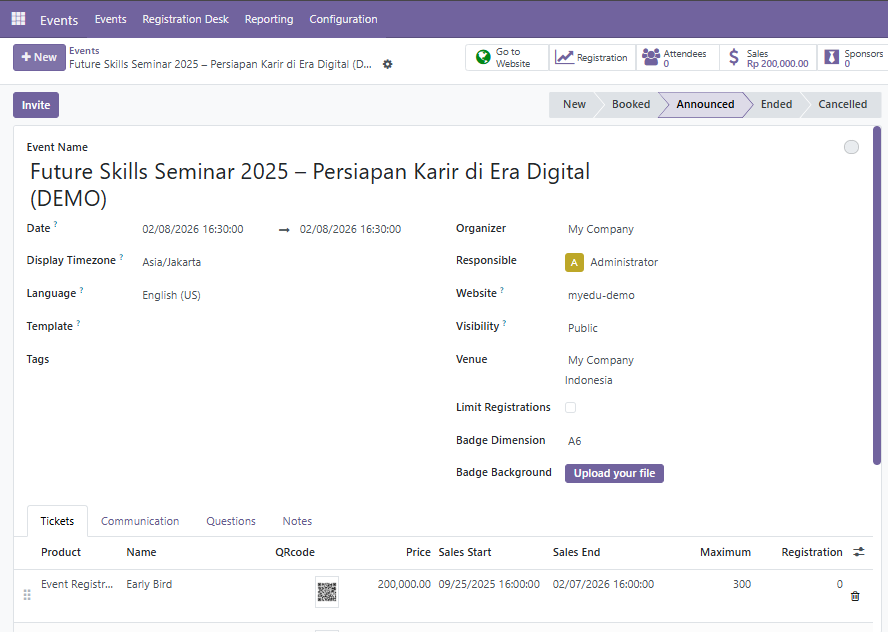
3.5 Manage Attendees & Communication
Lacak status peserta, kirim tiket, konfirmasi, pengingat, dan update.
Langkah:
Buka tombol Attendees pada event.
Filter berdasarkan Status (Registered/Attended/No‑show).
Gunakan Actions → Send Email/SMS dengan template.
Ekspor atau cetak Badge dengan QR.
Tips: Segmentasikan pesan (mis. pendaftar vs hadir).

3.6 Attendance via Barcode
Percepat check‑in di venue fisik dengan QR/barcode pada tiket/badge.
Langkah:
Pastikan tiket/badge memuat Barcode/QR.
Buka Attendees → mode Barcode/Check‑In.
Gunakan scanner atau kamera perangkat untuk memindai.
Pastikan status berubah ke Attended otomatis.
Tips: Uji kode dan izin kamera sebelum hari H.